Auf dieser Seite werden die neuen Funktionen aufgeführt, die in den Vorabversionen von Android Studio eingeführt wurden. Mit den Vorabversionen erhalten Sie frühzeitig Zugriff auf die neuesten Funktionen und Verbesserungen in Android Studio. Hier können Sie diese Vorabversionen herunterladen. Wenn bei der Verwendung einer Vorabversion von Android Studio Probleme auftreten, teilen Sie uns dies bitte mit. Ihre Fehlerberichte helfen uns, Android Studio zu verbessern.
Canary-Releases enthalten innovative Funktionen, die sich noch in der aktiven Entwicklung befinden, und werden nur leicht getestet. Sie können Canary-Builds für die Entwicklung verwenden. Beachten Sie jedoch, dass Funktionen hinzugefügt oder geändert werden können. Release Candidates (RC) sind die nächste Version von Android Studio und sind fast bereit für die stabile Version. Die Funktionen der nächsten Version sind stabil. de Android Studio-Releasenamen
Aktuelle Informationen zu Android Studio-Vorabveröffentlichungen, einschließlich einer Liste der wichtigsten Fehlerkorrekturen in den einzelnen Vorabveröffentlichungen, finden Sie in den Release-Updates im Android Studio-Blog.
Aktuelle Versionen von Android Studio
In der folgenden Tabelle sind die aktuellen Versionen von Android Studio und die zugehörigen Kanäle aufgeführt.
| Version | Kanal |
|---|---|
| Android Studio Meerkat Feature Drop | 2024.3.2 | Stabil |
| Android Gradle-Plug-in 8.10.0 | Stabil |
| Android Studio Narwhal | 2025.1.1 | Canary |
Kompatibilität mit Vorabversionen des Android-Gradle-Plug-ins
Jede Vorabversion von Android Studio wird zusammen mit einer entsprechenden Version des Android Gradle-Plug-ins (AGP) veröffentlicht. Vorabversionen von Studio sollten mit jeder kompatiblen stabilen Version von AGP funktionieren. Wenn Sie jedoch eine Vorabversion von AGP verwenden, müssen Sie die entsprechende Vorabversion von Studio verwenden (z. B. Android Studio Chipmunk Canary 7 mit AGP 7.2.0-alpha07). Versuche, unterschiedliche Versionen zu verwenden (z. B. Android Studio Chipmunk Beta 1 mit AGP 7.2.0-alpha07), führen zu einem Synchronisierungsfehler, der zur Aufforderung zum Aktualisieren auf die entsprechende AGP-Version führt.
Eine detaillierte Liste der eingestellten und entfernten APIs des Android Gradle-Plug-ins finden Sie in den API-Updates des Android Gradle-Plug-ins.
Android Studio Narwhal | 2025.1.1
Im Folgenden finden Sie die neuen Funktionen in Android Studio Narwhal | 2025.1.1.
Informationen zu den in dieser Version von Android Studio behobenen Problemen finden Sie in den geschlossenen Problemen.
Gemini in Android Studio für Unternehmen
In Android Studio Narwhal Canary 5 wird Gemini in Android Studio für Unternehmen eingeführt. Gemini für Unternehmen umfasst die wichtigsten Funktionen von Gemini in Android Studio sowie Sicherheits- und Datenschutzfunktionen auf Unternehmensniveau. Weitere Informationen zum Nutzen von KI für Ihr Team oder Unternehmen
Unterstützung für multimodale Bildanhänge in Gemini in Android Studio
Sie können jetzt Bilder direkt in Android Studio an Ihre Gemini-Prompts anhängen. Sie erhalten sofortige Informationen zu komplexen technischen Diagrammen oder können Design-Mockups verwenden, um entsprechende Code-Skelette zu generieren. Durch die nahtlose Einbindung des visuellen Kontexts in Ihren KI-gestützten Workflow können Sie noch effizienter und kreativer arbeiten.
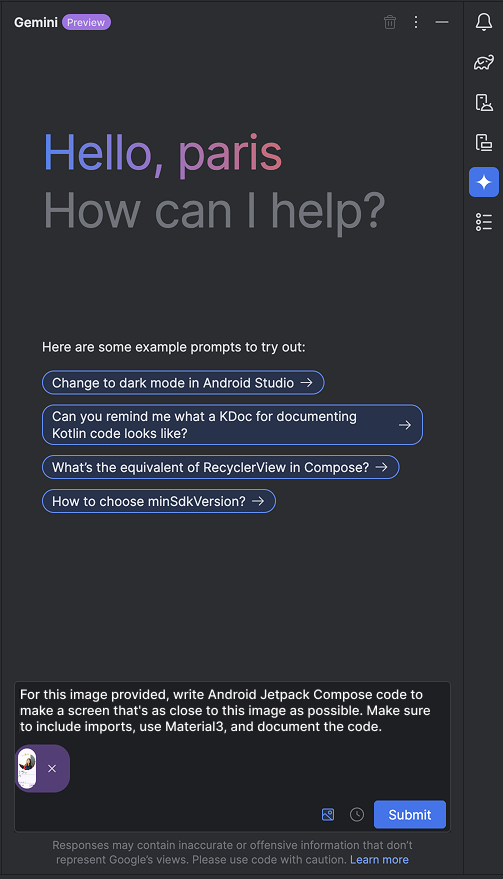
Unterstützung für Dateianhänge in Gemini in Android Studio
Sie können jetzt in Android Studio Dateien als Kontext in Chatinteraktionen mit Gemini anhängen. Geben Sie @ in die Suchleiste ein, um ein Menü zum Auswählen von Dateien aufzurufen, die angehängt werden sollen. Klicken Sie auf das Drop-down-Menü Kontext, um zu sehen, welche Dateien von Gemini automatisch angehängt wurden. Sie können die Häkchen bei den Dateien setzen oder entfernen. Bewegen Sie den Mauszeiger auf Zuletzt verwendete Dateien, um eine Liste der zuletzt angehängten Dateien aufzurufen.
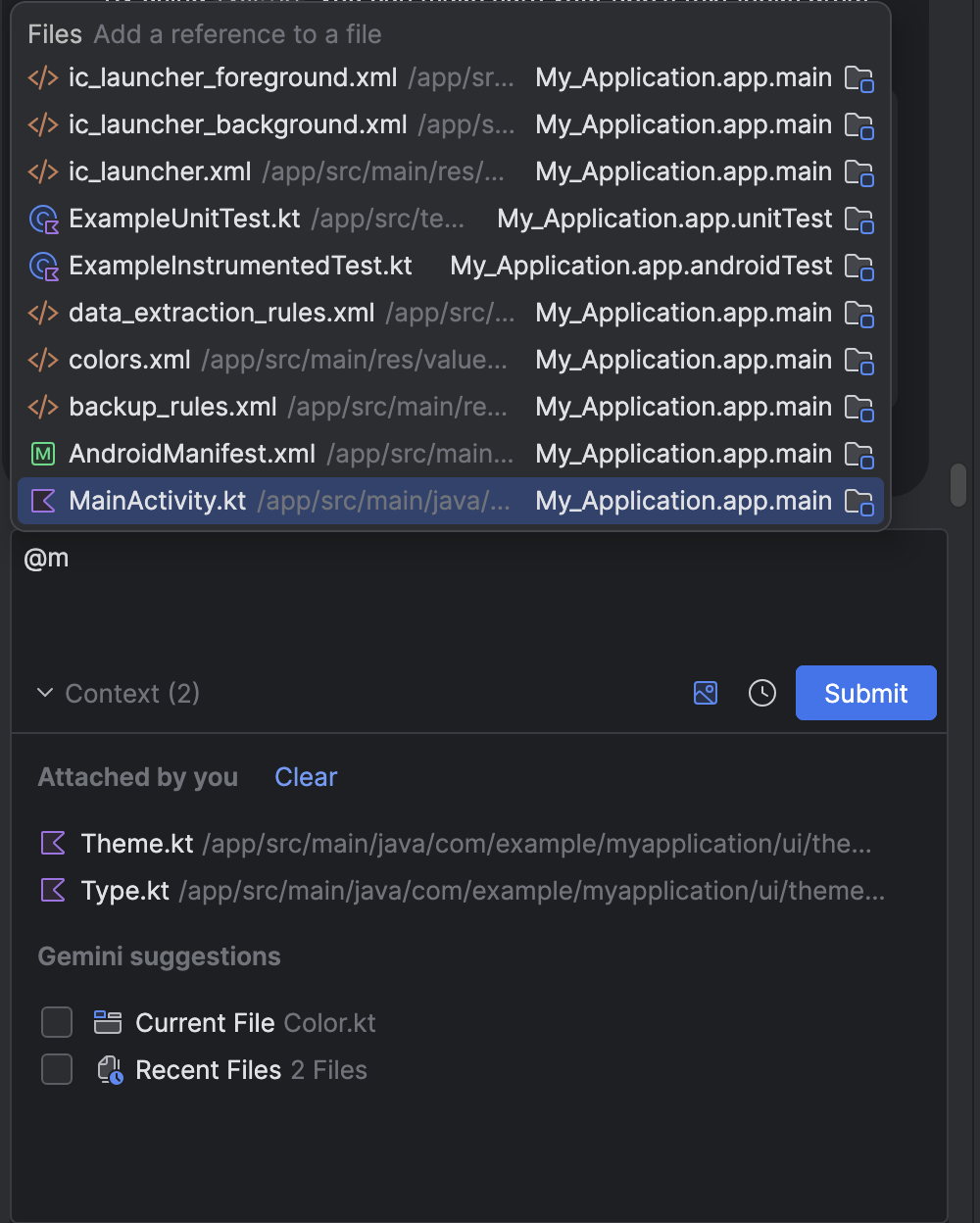
Apps mit Sicherung und Wiederherstellung testen und entwickeln
Damit Nutzer auch nach dem Wechsel zu einem neuen Gerät oder der Wiederherstellung aus der Cloud weiterhin mit Ihrer App interagieren, ist es wichtig, dass die Datensicherung und -wiederherstellung von Android für Ihre App ordnungsgemäß funktioniert. Es kann jedoch schwierig sein, zu testen, ob die Datensicherung und -wiederherstellung für Ihre App funktioniert.
Mit dem Feature Drop für Android Studio Meerkat können Sie ein Back-up Ihrer App erstellen und auf einem anderen Gerät wiederherstellen. Das kann nützlich sein, um zu testen, ob sich Ihre App wie erwartet verhält, wenn App-Daten von Gerät zu Gerät oder aus einer Cloud-Sicherung wiederhergestellt werden. Außerdem können Sie so schneller ein Testgerät mit den Daten einrichten, die Sie zur Entwicklung und Fehlerbehebung Ihrer App benötigen.
Sicherung erstellen
So generieren Sie eine Sicherungsdatei:
- Debugversion Ihrer App auf einem verbundenen Gerät bereitstellen
- Sie haben folgende Möglichkeiten, eine Sicherung zu erstellen:
- Klicken Sie im Fenster Laufendes Gerät in der Symbolleiste auf die Aktion App-Daten sichern.
- Wählen Sie in der Hauptmenüleiste Ausführen > App-Daten sichern aus.
- Klicken Sie auf dem Tab Device Explorer > Prozesse mit der rechten Maustaste auf den App-Prozess und wählen Sie App-Daten sichern aus.
- Führen Sie im angezeigten Dialogfeld die folgenden Schritte aus:
- Bestätigen Sie die Anwendungs-ID der App, für die Sie eine Sicherung erstellen möchten.
- Wählen Sie aus, ob Sie eine Geräte-zu-Geräte-Sicherung, eine Cloud-Sicherung oder eine Cloud-Sicherung (unverschlüsselt) erstellen möchten.
- Bestätigen Sie den Namen und Speicherort der Sicherung, die Sie speichern möchten. Standardmäßig wird die Sicherung im Stammverzeichnis des aktuellen Android Studio-Projekts gespeichert.
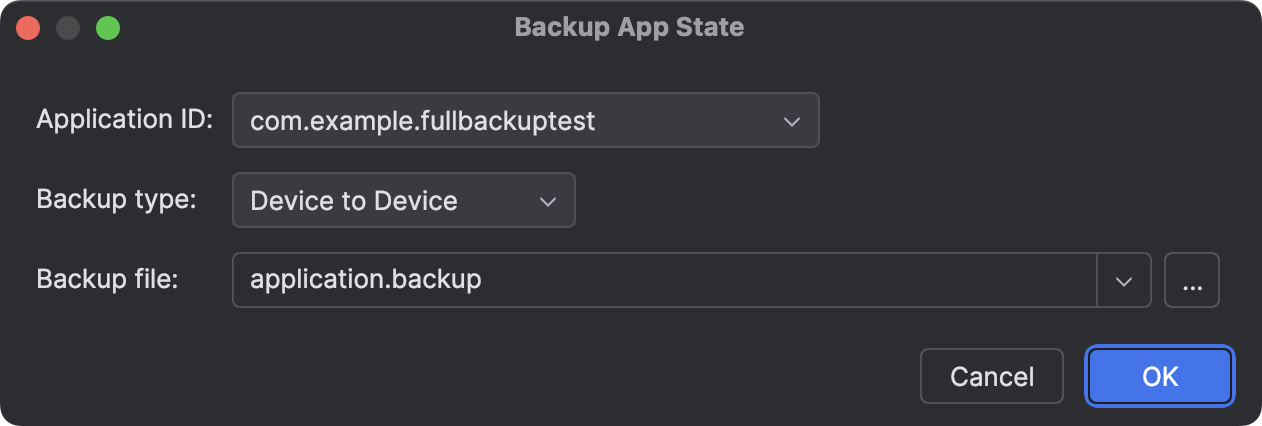
Erstellen Sie eine Sicherung für Ihre App.
- Klicken Sie auf Ok, wenn Android Studio Sie fragt, ob die App beendet werden darf. Um die Sicherung zu erstellen, muss Android Studio den App-Prozess beenden.
Sie können die von Ihnen erstellten Sicherungen im Toolfenster Projekt > Android unter dem Knoten Sicherungsdateien aufrufen.
App-Daten wiederherstellen
So stellen Sie App-Daten wieder her:
- Stellen Sie Ihre App auf dem verbundenen Gerät bereit. Die App muss dieselbe Anwendungs-ID wie die Sicherungsdatei haben, die Sie auf dem Gerät wiederherstellen möchten.
- Klicken Sie auf eine der folgenden Aktionen:
- Klicken Sie im Fenster Laufendes Gerät in der Symbolleiste auf die Aktion App-Daten wiederherstellen und wählen Sie entweder eine Sicherungsdatei aus der letzten Zeit aus oder klicken Sie auf Durchsuchen.
- Klicken Sie in der Hauptmenüleiste auf Ausführen > App-Daten wiederherstellen.
- Klicken Sie auf dem Tab Device Explorer > Prozesse mit der rechten Maustaste auf den App-Prozess und wählen Sie App-Daten wiederherstellen aus.
- Klicken Sie im Toolfenster Projekt > Android mit der rechten Maustaste auf ein Back-up unter dem Knoten Sicherungsdateien und wählen Sie App-Daten wiederherstellen aus.
- Wählen Sie gegebenenfalls eine Sicherung aus der letzten Zeit aus oder klicken Sie auf Durchsuchen, um eine Sicherungsdatei auszuwählen, die aus dem lokalen Speicher wiederhergestellt werden soll.
Alternativ können Sie eine Sicherungsdatei als Teil einer Ausführungskonfiguration angeben, damit beim Bereitstellen Ihrer App auch die App-Daten aus einer Sicherungsdatei wiederhergestellt werden. Gehen Sie dazu so vor:
- Wählen Sie in der Hauptmenüleiste Ausführen > Konfigurationen bearbeiten…* aus.
- Wählen Sie eine App-Ausführungskonfiguration aus und rufen Sie Wiederherstellungsoptionen auf.
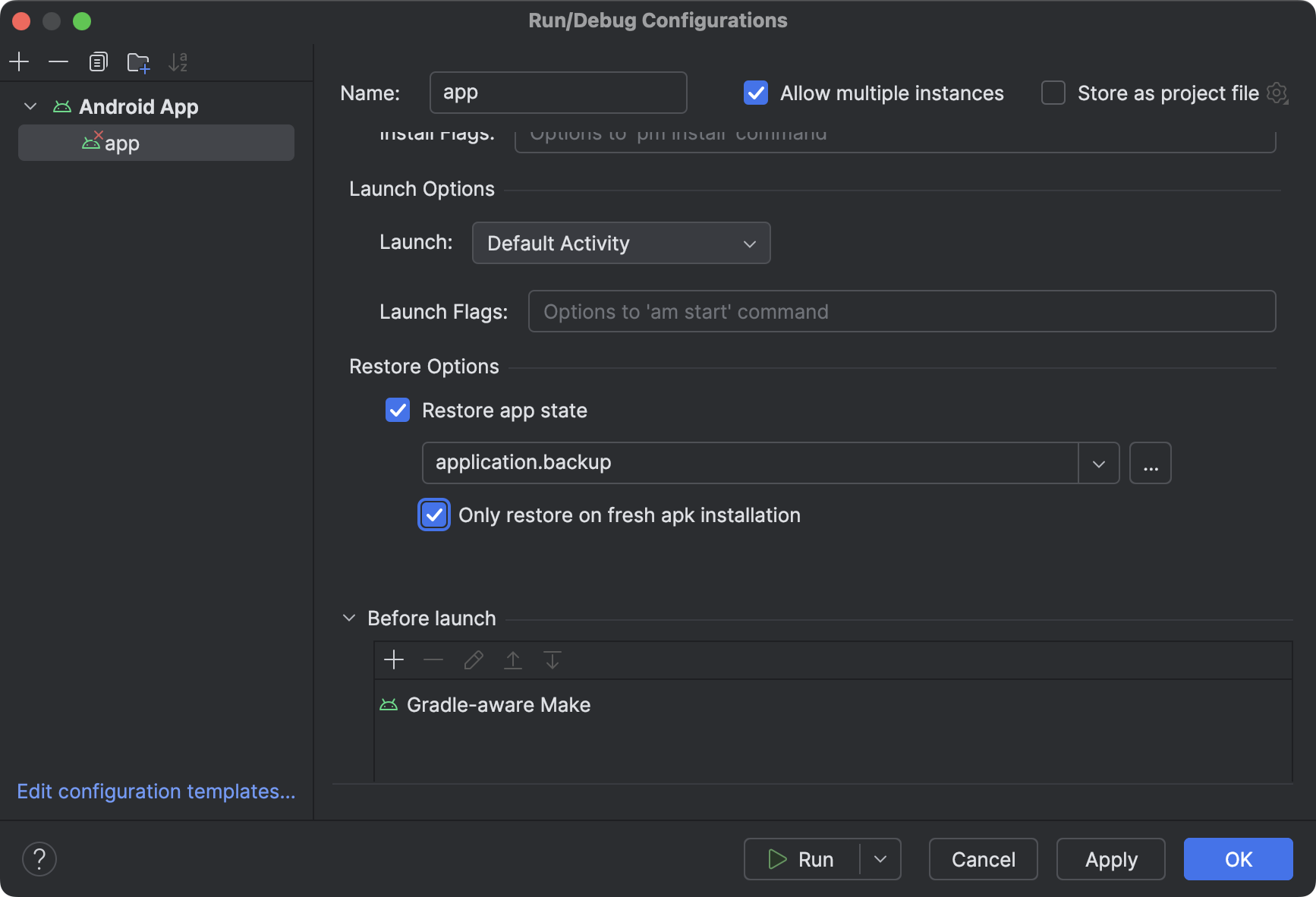
Optionen in einer Ausführungskonfiguration wiederherstellen - Wenn Sie eine App aus einer Sicherung wiederherstellen möchten, setzen Sie ein Häkchen neben App-Status wiederherstellen.
- Wählen Sie entweder eine Sicherungsdatei aus den letzten Sicherungen aus oder suchen Sie im lokalen Speicher nach der Sicherungsdatei und wählen Sie sie aus.
- Wenn Sie App-Daten nur bei einer Neuinstallation der App wiederherstellen möchten, setzen Sie ein Häkchen neben Nur bei neuer APK-Installation wiederherstellen. Diese Option kann hilfreich sein, wenn Sie die App auf einem neuen Testgerät bereitstellen und Daten wiederherstellen möchten, um das Debuggen und die App-Entwicklung zu unterstützen.
- Klicken Sie auf OK, um die Ausführungskonfiguration zu speichern.
- Stellen Sie Ihre App mit der Ausführungskonfiguration bereit, um die Wiederherstellung Ihrer App-Daten auf einem verbundenen Gerät zu testen.
XR-Support für Android Studio verfügbar
Android Studio Meerkat-Funktionsupdate | 2024.3.2 enthält Unterstützung für Entwickler, die mit Jetpack XR immersive Erlebnisse erstellen möchten. Mit diesem Release werden Tools eingeführt, mit denen Sie XR-Anwendungen effizienter testen, bereitstellen und debuggen können.
Mit Gemini Vorschaubilder für Composeables generieren
Mithilfe von Vorschauen für Composeable können Sie Ihre Composeables während der Designphase in Android Studio visualisieren. Damit Sie Mock-Daten leichter als Vorschauparameter einbinden können, unterstützt Android Studio jetzt eine experimentelle Funktion: die Vorschaugenerierung mit Gemini.
Klicken Sie mit der rechten Maustaste auf ein beliebiges Composeable und wählen Sie Gemini > Vorschau für „<Name des Composeables>“ generieren aus. Wenn die aktuelle Datei keine Vorschau enthält, klicken Sie mit der rechten Maustaste und wählen Sie Gemini > Vorschau für das Erstellen generieren aus.
Der von Gemini generierte Code ist zwar nicht immer perfekt, bietet aber einen wertvollen Ausgangspunkt, um Ihren Entwicklungsablauf zu beschleunigen.
Ihr Feedback hilft uns, die Genauigkeit zu verbessern und diese Integration zu einem noch leistungsfähigeren Tool für Android-Entwickler zu machen.
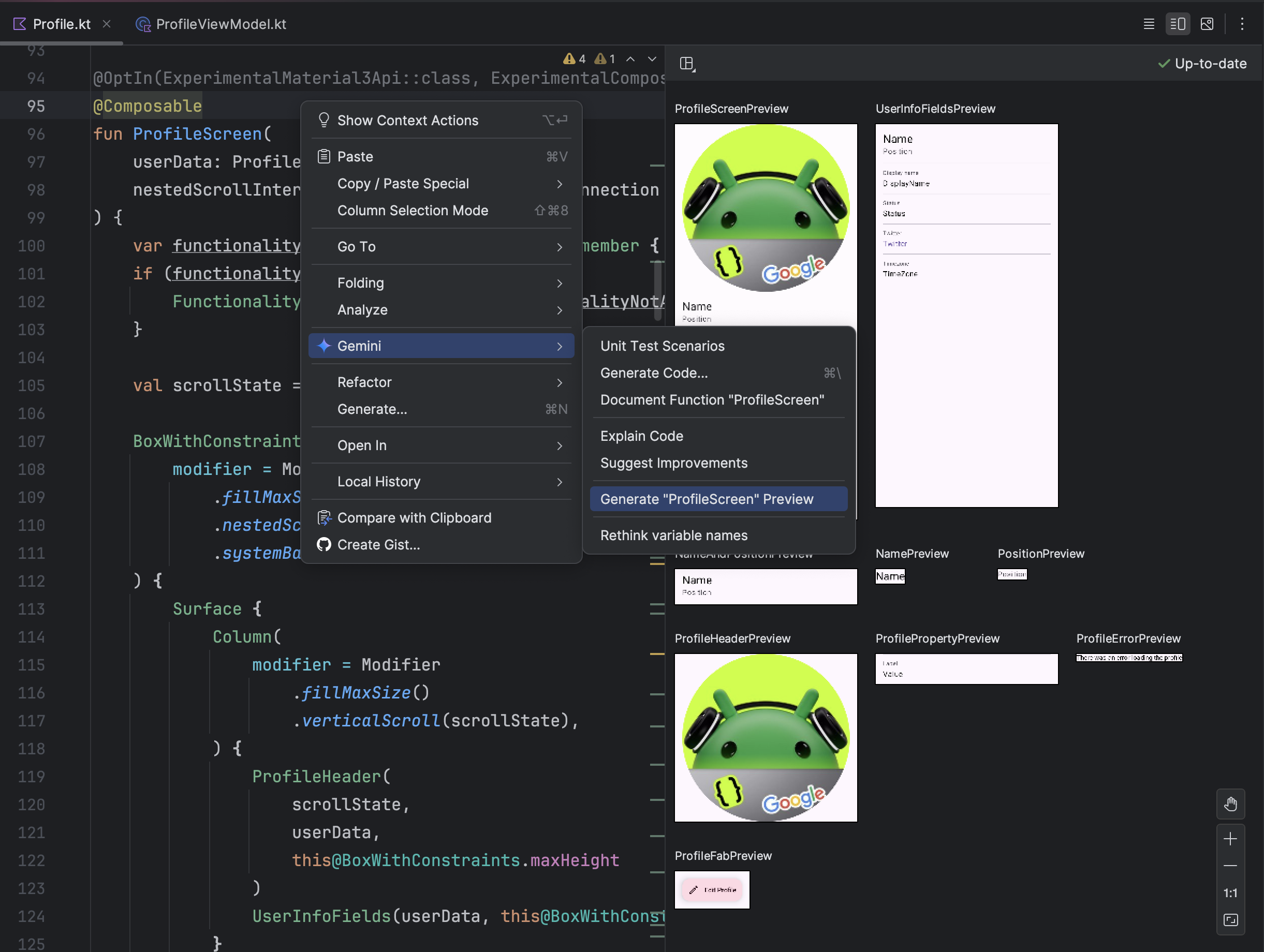
Tool zum Testen von Screenshots für die Erstellung der Vorschau
Verwenden Sie das Tool zum Testen von Screenshots der Compose-Vorschau, um Ihre Compose-UIs zu testen und Regressionen zu verhindern. Mit dem neuen Tool können Sie HTML-Berichte erstellen, mit denen Sie visuelle Änderungen an der Benutzeroberfläche Ihrer App erkennen können. Weitere Informationen finden Sie unter Vorschau-Screenshot-Tests erstellen.

